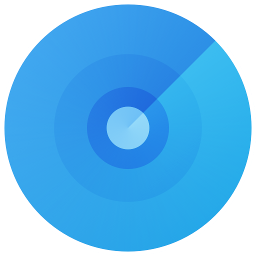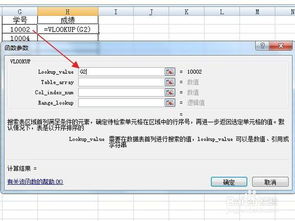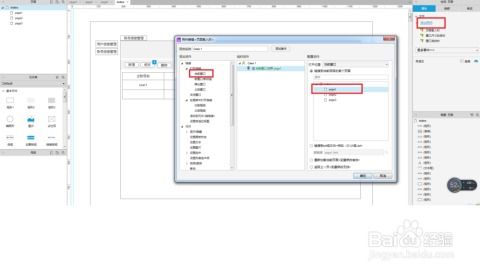掌握VLOOKUP函数,轻松实现数据查找与匹配
VLOOKUP函数是Excel中极为强大且常用的一个工具,它允许用户在一个表格或数据范围中,根据某一列的值查找并返回另一列中对应的数据。这个功能在数据处理、信息整合和数据分析等方面都起到了举足轻重的作用。接下来,我们就从基础操作、高级技巧、常见问题以及实际应用四个维度,来深入探讨如何使用VLOOKUP函数查找数据。
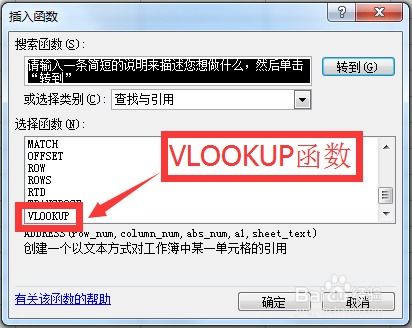
基础操作
一、函数介绍
VLOOKUP函数的全称是Vertical Lookup,即垂直查找。它的基本语法结构为:

```excel
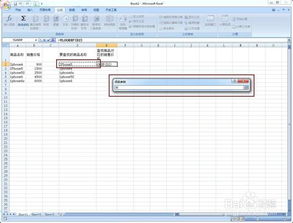
VLOOKUP(lookup_value, table_array, col_index_num, [range_lookup])
```
`lookup_value`:你想要查找的值。
`table_array`:包含数据的表格区域或范围,其中的第一列应包含`lookup_value`所在的列。
`col_index_num`:你希望返回数据的列号,这个数字基于`table_array`中的第一列开始计数。
`[range_lookup]`:可选参数,用于指定是否执行近似匹配。TRUE表示近似匹配,FALSE表示精确匹配。默认情况下为TRUE。
二、步骤示例
假设我们有一个学生成绩的表格,其中A列是学生的姓名,B列是对应的成绩。现在我们想要根据姓名查找某个学生的成绩。
1. 选定目标单元格:假设我们在D2单元格中输入想要查找的学生姓名,希望在E2单元格中得到对应的成绩。
2. 输入VLOOKUP函数:在E2单元格中输入`=VLOOKUP(D2, A:B, 2, FALSE)`。这里,D2是查找值,A:B是数据范围,2表示返回B列中的数据,FALSE表示我们要进行精确匹配。
3. 确认公式:按下回车键后,E2单元格将显示D2单元格中学生姓名的成绩。
高级技巧
一、使用绝对引用
在进行数据查找时,如果表格区域可能发生变化(比如插入或删除行),最好使用绝对引用来固定`table_array`。这样即使表格发生变化,引用的区域也不会随之改变。
绝对引用的方法:在选择数据范围时,按下F4键即可将相对引用转换为绝对引用。例如,A:B将变为$A:$B。
二、处理查找值不存在的情况
如果查找值在`table_array`的第一列中不存在,VLOOKUP函数将返回错误值N/A。为了避免这种情况,我们可以使用IFERROR函数来处理错误值。
IFERROR函数的用法:在VLOOKUP函数的基础上,用IFERROR函数捕获错误值并返回自定义的消息或数值。例如,`=IFERROR(VLOOKUP(D2, A:B, 2, FALSE), "未找到")`。
三、进行多列查找
虽然VLOOKUP函数一次只能查找一列中的数据,但我们可以通过嵌套多个VLOOKUP函数来实现多列查找。
多列查找的方法:假设我们需要查找学生姓名对应的多项信息(如成绩和班级),可以分别在相邻的单元格中使用VLOOKUP函数查找不同列的数据。
常见问题
一、查找值匹配失败
当VLOOKUP函数返回错误值N/A时,除了查找值不存在的情况外,还可能是因为以下几个原因:
查找值的数据类型不匹配:确保查找值和数据区域中的值类型一致(例如,都是文本或数字)。
额外的空格:查找值或数据区域中的值可能包含额外的空格,导致匹配失败。可以通过TRIM函数去除空格。
大小写敏感:Excel默认不区分大小写,但如果在某些特殊情况下需要区分大小写,则需要特别注意。
二、返回错误列的数据
如果VLOOKUP函数返回了错误列的数据,可能是因为`col_index_num`参数设置错误。检查并确认该参数是否正确反映了想要返回数据的列号。
三、公式运行缓慢
当`table_array`中的数据量非常大时,VLOOKUP函数可能会运行缓慢。此时可以考虑以下优化方法:
缩小数据范围:仅选择包含查找值的相关数据区域。
关闭屏幕更新:在进行大量数据计算时,可以通过Excel的选项设置关闭屏幕更新,以提高运行效率。
实际应用
一、库存管理
在库存管理中,VLOOKUP函数可以帮助我们根据产品编号快速查找库存数量、价格等信息。这不仅可以提高库存查询的效率,还可以减少人为错误。
二、客户信息整合
在销售或客户服务领域,我们可能需要整合来自不同数据源的客户信息。通过使用VLOOKUP函数,我们可以根据客户的唯一标识符(如客户编号或姓名)将这些信息整合到一个统一的表格中,便于后续的分析和处理。
三、财务数据分析
在财务数据分析中,VLOOKUP函数可以用来查找特定科目或项目的财务数据(如收入、成本等)。通过将多个财务表格中的数据整合在一起,我们可以更全面地了解公司的财务状况并进行深入的分析。
四、数据清洗与验证
在数据清洗和验证过程中,VLOOKUP函数可以用来检查数据的一致性和完整性。例如,我们可以使用VLOOKUP函数来检查某个数据列中的值是否存在于另一个数据列中,从而识别出可能的数据错误或遗漏。
综上所述,VLOOKUP函数是Excel中一个非常实用且强大的工具。通过掌握其基础操作、高级技巧以及处理常见问题的方法,我们可以更加高效地进行数据处理和分析。同时,通过在实际应用中不断实践和创新,我们还可以发现更多VLOOKUP函数的潜力和可能性。无论是在个人工作还是团队协作中,VLOOKUP函数都将是我们处理和分析数据的重要利器。
- 上一篇: 多样粗线围巾织法精选
- 下一篇: 如何从建筑图纸识别楼梯所在楼层:首层、顶楼还是中间层?
-
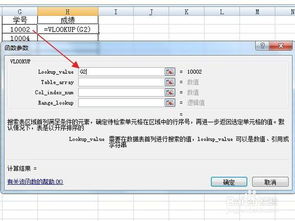 Excel里VLOOKUP函数怎么用?快速查找数据必备技巧!资讯攻略11-25
Excel里VLOOKUP函数怎么用?快速查找数据必备技巧!资讯攻略11-25 -
 轻松掌握EXCEL VLOOKUP函数应用资讯攻略11-24
轻松掌握EXCEL VLOOKUP函数应用资讯攻略11-24 -
 VLOOKUP函数实战教程:轻松掌握使用方法与操作实例资讯攻略11-25
VLOOKUP函数实战教程:轻松掌握使用方法与操作实例资讯攻略11-25 -
 轻松学会:VLOOKUP函数的实用操作技巧资讯攻略11-21
轻松学会:VLOOKUP函数的实用操作技巧资讯攻略11-21 -
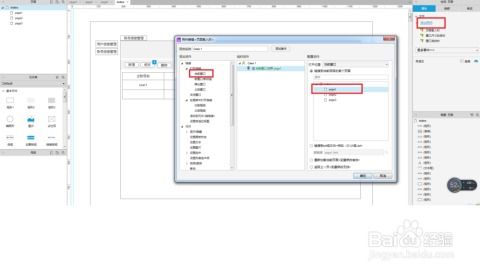 VLOOKUP函数入门用法怎么操作?资讯攻略11-27
VLOOKUP函数入门用法怎么操作?资讯攻略11-27 -
 Excel高手必备:VLOOKUP函数的高效应用技巧资讯攻略11-23
Excel高手必备:VLOOKUP函数的高效应用技巧资讯攻略11-23